Рано или поздно приходит время менять устаревший телефон на более современный. Для пользователя это сопряжено с определенными техническими трудностями. Они связаны с тем, что на новый смартфон требуется переносить множество файлов и данных. Скопировать накопившийся архив фото и видео – проще простого. А вот с миграцией учетных записей социальных сетей и мессенджеров у многих возникают некоторые трудности. Чтобы облегчить этот процесс, мы подробно расскажем – как перенести Ватсап с Андроид на Андроид, не потеряв при этом ни байта полезной информации.
Содержание
- Зачем может понадобиться перенос мессенджера
- Можно ли перенести приложение без потери данных
- Способы переноса с Андроида на Андроид
- Резервная копия на Google Диске
- Локальное копирование
- Использование специальных программ
- Перенос с помощью компьютера или карты памяти
Зачем может понадобиться перенос мессенджера
Обзаведясь новым телефоном, можно конечно не возиться с трансфером данных Ватсапа со старого смартфона. Вместо этого достаточно добавить в «новый» WhatsApp нужные контакты из телефонной книги. Однако такой метод при кажущейся простоте имеет целый ряд недостатков:
- не все ваши собеседники по Ватсапу могут быть занесены в телефонную книгу, а значит – недостающие номера потеряются;
- совершенно точно – утратится информация о прежних звонках и уведомлениях;
- потеряются все данные чатов, что, пожалуй, самое печальное.
Исчезновение такой переписки станет особенно неприятной деловым людям, для которых информация – это деньги. Да и простым пользователям иногда может остро понадобиться вспомнить детали старого разговора в Ватсапе, но перечитать посты будет уже невозможно.
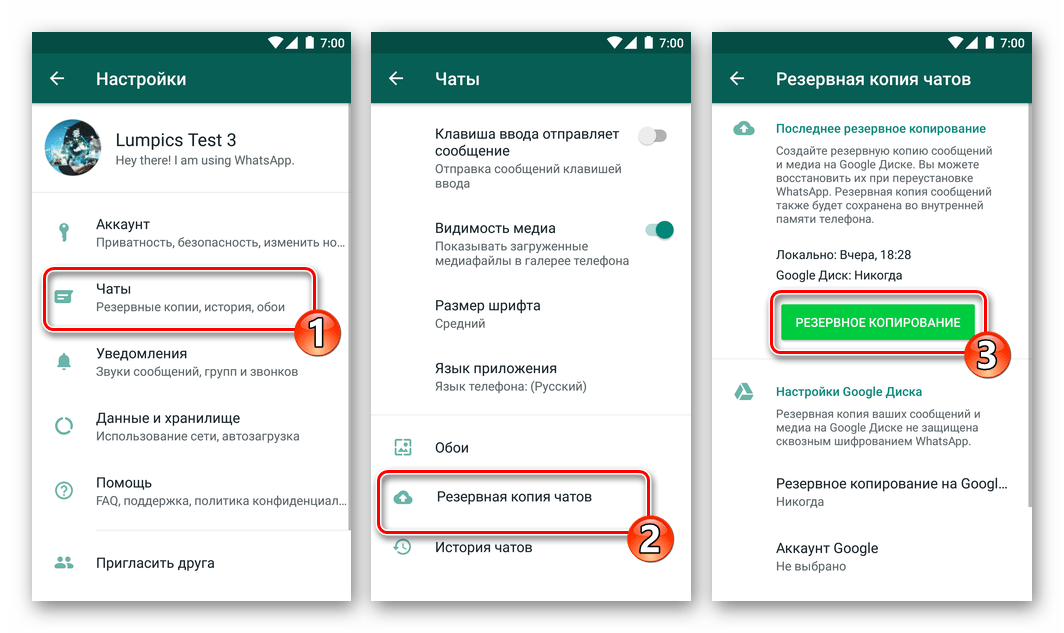
Можно ли перенести приложение без потери данных
Сделать это не только можно, но и нужно! Вопреки стереотипам, перенос чатов WhatsApp с Android на Android доступен даже пользователям без специальной подготовки и занимает 15-20 минут, а то и меньше.
Более того, копирование информации возможно – даже если пользователь поменял не только телефон, но и его номер. Правда, для этого необходимо будет обеспечить одновременный доступ к обоим номерам.
Исходя из конкретной ситуации, можно выбрать один из нескольких способов миграции аккаунта WhatsApp на новое устройство под управлением Android.
Способы переноса с Андроида на Андроид
Существует, как минимум, три простых метода трансфера информации на новый смартфон. Перед тем, как перенести Ватсап на другой Андроид сохранив переписку, рекомендуем ознакомиться с каждым из них и выбрать оптимальный в вашей ситуации.
Для большинства пользователей идеально подойдет миграция с помощью инструментов, встроенных в приложение WhatsApp. Однако в определенных обстоятельствах можно воспользоваться локальным копированием или сторонними программами.
Резервная копия на Google Диске
В наши дни Google-аккаунт имеют почти все, поэтому для переноса Ватсапа на другой телефон – довольно удобно пользоваться облачным сервисом Google Drive. Для миграции аккаунта вам понадобится создать его резервную копию на удаленном диске, а затем проделать несколько простых шагов:
- в приложении WhatsApp тапните на три точки в правом верхнем углу экрана;
- нажмите Настройки, затем Чаты, потом Резервная копия чатов и, наконец – Резервное копирование на Google Диск;
- в настройках копирования выберите его частоту, например, только при нажатии кнопки Резервное копирование;
- нажмите на зеленую кнопку Резервное копирование, после чего полная копия вашего Ватсапа немедленно сохранится на Google Диск.
Затем включите новый телефон и уже с него зайдите в свой Google-аккаунт. Далее – вам даже не придется совершать каких-либо манипуляций.
После запуска WhatsApp приложение самостоятельно обнаружит резервную копию и спросит, нужно ли ее восстановить. Остается только ответить утвердительно и через несколько минут на новом смартфоне появятся данные со «старого» Ватсапа, включая переписку и все остальное.
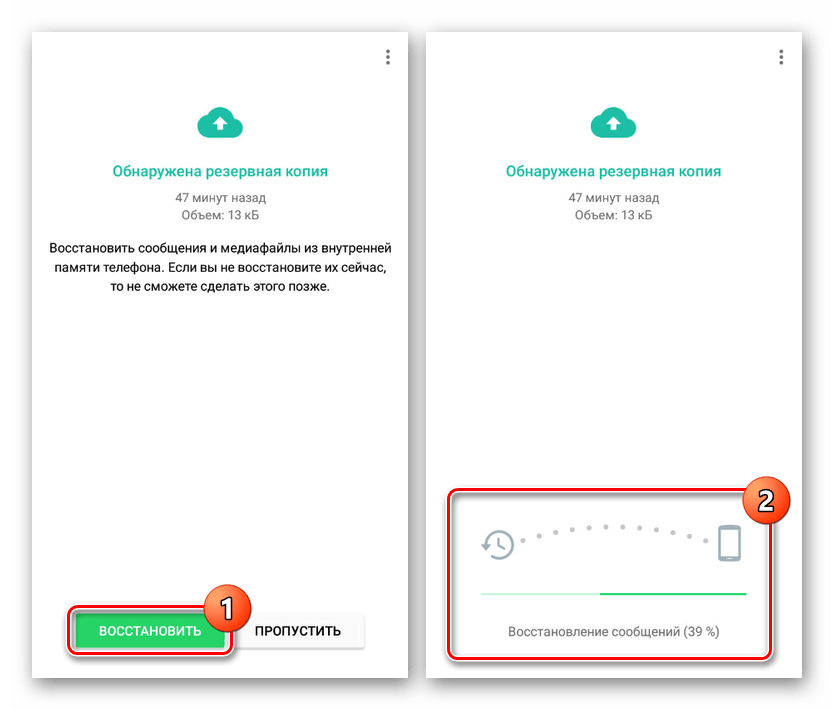
Локальное копирование
Этот способ перенести Ватсап с одного телефона на другой без потери данных – может показаться более сложным. Зато он годится даже в случае отсутствия доступа во Всемирную Сеть и, соответственно, к Google-аккаунту.
Метод использует системную особенность приложения WhatsApp ежесуточно (по умолчанию – в 2 ч ночи) делать резервную копию. Она сохраняется не в облачном хранилище, а в памяти телефона или на SD-карте. Таким образом, доступ к этому файлу возможен даже в режиме оффлайн.
Все что вам понадобится, это:
- найти в памяти директорию, в которую установлен Ватсап;
- в ней найти папку Database;
- скопировать ее на карту памяти (если папка размещена в самом телефоне).
После этого SD-карта вынимается, вставляется в новый телефон, а на него устанавливается Ватсап. Как и в случае с Google Диском, при первом запуске приложения оно автоматически обнаружит резервную копию и предложит ее восстановить. Разумеется, соглашайтесь, после чего пользуйтесь мессенджером с полным набором старых контактов и историей чатов.
Использование специальных программ
Если у вас нет желания доверять свою переписку облачным хранилищам (тому же Google Диску), а метод локального копирования кажется слишком сложным, можно воспользоваться специальными приложениями. Для их работы понадобится компьютер, который выполняет функцию своеобразного посредника между старым и новым смартфонами.
На ПК потребуется установить специальную программу, которая позволяет перенести чаты Whatsapp на другой телефон с Андроид. Пожалуй, самым популярным инструментом для этого является приложение «Tenorshare iCareFone for Whatsapp transfer».
После ее установки и запуска:
- подключите к компьютеру (по USB-кабелям) сразу два своих смартфона: старый и новый;
- синхронизация телефонов с ПК пройдет с минимальным участием пользователя, но изредка придется соглашаться с запросами программы;
- по завершении подключения вам останется нажать кнопку «Передача» в нижней части экрана и согласиться на перезапись данных WhatsApp на целевое устройство (т.е. ваш новый смартфон).
Этот способ переноса информации отличается предельной простотой: пользователю требуется нажать буквально 2-3 кнопки. Преимуществом метода является и то, что он позволяет переносить данные с Android-устройств на Айфоны, равно как и обратно.

Перенос с помощью компьютера или карты памяти
Таким образом, если пользователю недоступен перенос Ватсапа посредством Google Диска, выбор сводится к передаче данных через SD-карту либо ПК.
К преимуществу первого способа можно отнести отсутствие необходимости использовать сторонний софт. Но зато придется потрудиться с поиском файлов резервных копий в недрах памяти смартфона.
Трансфер данных WhatsApp через компьютер – предельно прост и осуществляется буквально в 2-3 клика. Однако, его минусами является неизбежная возня с установкой специальной программы и кабельными подключениями телефонов.
Какой из представленных методов выбрать – решать вам, исходя из конкретной ситуации.
Начало работы с новым смартфоном непременно начинается со скачивания всех необходимых и важных программ. Одна из таких – популярный мессенджер Whatsapp. Перенос Ватсапа на другой телефон не так прост, как может показаться, ведь требуется не просто установить приложение, но и перенести все чаты и контакты. Это гарантирует, что вы сможете общаться с близкими и коллегами, не потеряв нужную информацию. В статье приведены несколько пошаговых инструкций, как можно перенести ватсап на другой телефон и сохранить данные.
Перенос приложения с сохранением чатов
Чтобы процедура имела положительный результат, нужно, чтобы были выполнены несколько условий:
- Сделать резервную копию своих диалогов и сохраненных контактов.
- Внести изменения в настройки аккаунта: удалить старый номер телефона и внести новый.
Ватсап удобен тем, что самостоятельно создает копию всех данных. Периодичность вы устанавливаете сами: это может быть раз в неделю, месяц или год. Поэтому, в случае потери телефона, вы не останетесь без нужных контактов или информации. Но прежде чем переносить приложение на новый смартфон, надежнее сделать резервную копию самому. Как это делается:
- Откройте ватсап, зайдите в настройки (колесико в виде шестеренки в углу).
- Нажмите на строку Чаты.
- Найдите пункт Резервная копия чатов.
- Откроется окно, где будет кнопка для начала процесса резервного копирования. Нажмите ее.
Когда копия будет создана, можно переходить к процессу изменения телефонного номера. Это не обязательный шаг, он понадобится, только если со сменой смартфона вы меняете и мобильного оператора, приобретая новую сим-карту. Новую карту нужно установить в гаджет и активировать, так как на нее придет код доступа.
- Запустите приложение, откройте пункт «Настройки».
- Выберите пункт Аккаунт, затем Изменить номер.
- Откроется окно, где будет указан действующий номер телефона, его нужно подтвердить.
- Теперь введите новый номер телефона, подтвердите внесение изменений.
- На измененный номер придет код доступа, введите его в соответствующее поле в приложении.
Перенос чатов с помощью виртуального облачного хранилища
Чаще всего, хранение файлов происходит в памяти устройства или внешней карте памяти. Но есть еще один способ – поместить информацию в облачное хранилище. Оно представляет собой виртуальный диск, доступ к которому можно получить в любой момент. У такого метода есть неоспоримое преимущество – абсолютно не «забивается» память смартфона. Помните, что устройство обязательно должно иметь доступ к гугл-диску или айклауд. Как перенести контакты с облака:
- Откройте вотсап. Запустите Меню – Настройки.
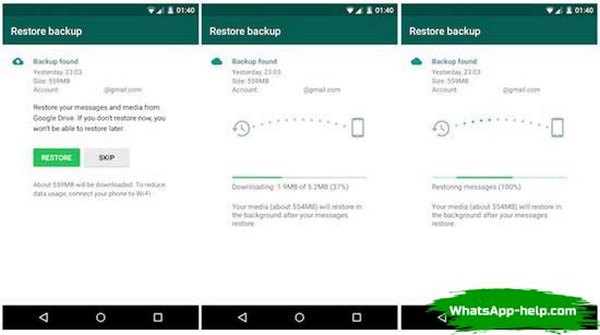
- Найдите строку с чатами, затем нажмите на резервное копирование.
- Запустится процесс сохранения данных, дождитесь его окончания.
Перенос данных с Айос на Андроид или наоборот
Все вышеперечисленные методы работают, если новый смартфон имеет ту же операционную систему, что и предыдущий. Если вы приобрели айфон после андроида, или наоборот, перенести данные так просто уже не получится. Для переноса придется воспользоваться сторонними программами. Одним из самых популярных и простых в использовании приложений является Switch от dr.Fone. вот пошаговая инструкция по переносу файлов с помощью этого софта:
Как переместить диалоги с использованием резервных копий
Еще один способ переноса данных – использование копии с гугл-диска. Последнее обновление ватсап содержит функцию регулярного автономного копирования данных на google disk. Таким образом, если вы решите пользоваться новым смартфоном, резервные копии помогут не потерять нужных данных. Как перенести чаты с помощью резервной копии:
- Подсоедините смартфон к компьютеру с помощью кабеля.
- Откройте папку телефона на устройстве, найдите раздел whatsapp.
- Среди папок нужно найти содержащую резервные копии. Часто она имеет расширение .cryp. Скопируйте ее.
- Скачайте на новый смартфон ватсап, но не открывайте приложение. Соедините устройство с компьютером.
- Перенесите в папку с файлами ватсап скопированные резервные копии.
Теперь, когда вы запустите смартфон, выйдет уведомление о наличии резервной копии. Вам останется лишь согласиться с ее установкой.
Источник: https://whatsapp-help.com/
Меняете смартфон? Расскажем, как перенести данные, контакты, переписки Ватсап с одного телефона на другой. Инструкция пригодится и тем, кто случайно удалил переписки, файлы мессенджера. Для переноса данных с одного мобильного устройств на другое нужно использовать несколько простых опций мессенджера.
Мессенджер Ватсап запрограммирован таким образом, что все переписки, медиа (фотографии, аудио), голосовые заметки сохраняются — создается резервная копия.
Перенести данные можно:
— В облачное хранилище Google Drive
— Перенести на SD-карту
Варианты переноса:
— Вручную
— Настроить автоматическое копирование (в настройках выбрать временной диапазон)
Резервное копирование WhatsApp на Google Drive
1. Обновите WhatsApp до последней версии.
2. Откройте раздел «Настройки».
3. Выберите строку «Настройки Чата».
4. Увидите опцию «Резервное копирование чата» — получите доступ к настройкам Google Диска.
5. Свайпните ниже, выберите пункт «Резервное копирование на Google Диск».
6. Выберите подходящую частоту резервного копирования.
7. Бэкап производится каждое утро в 4:00. Пользователь может самостоятельно сделать бэкап, выбрав опцию «Создать резервную копию сейчас».
8. Сохранение займет некоторое время.
Если меняете номер телефона
· Установите Ватсап на новое устройство.
· Зарегистрируйте новые телефонный номер.
· Удалите аккаунт Ватсап, который был привязан к предыдущему номеру.
Забыли удалить аккаунт при смене телефона? Данные учетной записи удалятся, если новый хозяин номера активирует мессенджер позднее 45 дней.
Перед сменой мобильного устройства или номера, удалите данные. Если пользовались SD-карточкой, не забудьте вытащить ее из телефона. Так ваши данные не попадут посторонним.
Приложения для переноса контактов
Если мессенджер Ватсап сам сохраняет данные, то контакты адресной книги вручную из телефона извлечет не каждый пользователь. Для этого разработаны специальные приложения для переноса и восстановления контактов.
— Easy Backup – Перенос и восстановление контактов.
Проводит резервное копирование контактов телефона и сохраняет в .vcf-формате. Это стандартный формат для хранения контактной информации. Читается всеми мобильными устройствами. Программка сохраняет контакты и отправляет файл на электронную почту. Приложение предлагает сохранять резервную копию в облачном хранилище: Google Диск, Dropbox и других. Контакты резервируются без подключения к интернету.
Приложение позволяет создавать копии сообщений, списка адресной книги, историю вызовов, фото, видеозаписей, камеры, музыкальных и аудиофайлов, документов. Сделать можно на выбор — самостоятельно в ручном режиме и настроить автоматическую работу программы. Доступно хранилище размеров 1 гигабайт.
Создает резервную копию мессенджеров Ватсап, Вайбер
Кроме стандартных функций переноса данных предлагает способ сохранения конфиденциальности высокого уровня — вместо облачных сервисов доступно использование собственного компьютера в качестве хранилища. Сможете хранить количество данных, ограничивающееся только размером жесткого диска компьютера.
— Wondershare MobileTrans
Обеспечивает удобный перенос данных. Юзерам самостоятельно делать ничего придется. Хватает скачивания программы на ПК, подключения мобильных устройств, чтобы перенести данные с одного телефона на другой.
Автоматически опознаются телефоны, переносятся чаты и данные.
Перенос данных Ватсапа с iPhone на Android и наоборот
При переходе на другую операционную систему нужно найти приложения, которые могут переносить чаты Ватсап с одной платформы на другую.
— iCareFone For WhatsApp Transfer
Приложение по переносу данных работает с обычным Ватсапом, версией Бизнес, Вайбером и другими мессенджерами и чат-агентами. Просто выберите подходящий мессенджер при запуске. Программа предложит восстановить данные, перенести на другой телефон или создать резервную копию.
Набор программ для обмена информацией между Андроидом и Айфоном:
— Move to iOS
— Перенос на iOS
— Shareit
Почему предпринимателям и блогерам важно переносить данные
Обычные пользователи Ватсапа не видят ценности в переносе данных: переписки ведутся с друзьями, родственниками.
Для блогера, предпринимателя, фрилансера перенос данных на хранение крайне важен. Деловая переписка, данные и контакты клиентов, детали заказов, проектов, отзывы, рабочие файлы — вся эта ценная информация должна храниться в безопасности.
Удобнее всего настраивать автоматическое резервный перенос данных в облако, чтобы обезопасить себя от случайной потери.
По этой же причине — безопасность, сохранность — рекомендуем вести деловую переписку, принимать заказы в мессенджерах, а не в Директе Инстаграм.
Инстаграм — подходящая торговая площадка для любого вида услуг и продуктов. Если продаете здесь, на первых порах Директа может хватать. Постепенно раздел переписок превращается в заваленный склад: часть сообщений остается непрочитанной.
Переводя диалоги из Инстаграма в Ватсап, получите:
— Пополнение клиентской базы
— Телефонный номер потенциального клиента (если открыт)
— Возможность догонять клиента: создадите воронку, используете чат-бота
— Не потеряете информацию о заказчике, клиентскую базу, рабочие файлы, документы — настроите резервное копирование или перенесете данные с одного телефона на другой в любой момент.
Как перевести диалог из Директа в Ватсап
Ваш Инстаграм-аккаунт оформлен по всем канонам? Визуал: лента, фотографии — все стильно, красиво. Актуальное заполнено, подписано, регулярно пополняется. Шапка профиля содержит уникальное торговое предложение (УТП), ключевой запрос, описание продукта/услуги. Написали призыв к действию. Осталась важная деталь — ссылка для чата, совершения заказа.
Зайдите в раздел настроек, нажав «Редактировать профиль». Найдите строку «Сайт».
Есть три варианта, что вписывать в данную строку:
1.Впишите активную ссылку на чат в Ватсап. Подписчик напишет напрямую в чате мессенджера
2.Разместите адрес сайта магазина, студии, личной страницы
3.Если нет сайта (а он нужен далеко не всем), создайте мини-лендинг, онлайн-визитку и разместите ссылку. Ниже расскажем подробнее об этом.
Мультиссылка для Ватсап
Создайте онлайн-визитку в виде лендинга за 15 минут при помощи сервиса Hipolink. На странице, которая называется мультиссылкой, размещают:
— кнопки с мессенджерами, номером телефона
— ссылки на скачивание файлов
— платежные кнопки для принятия оплаты или донатов
— Каталог товаров с фотографиями и ценами
— Листинг фотографий (можно вставить скриншоты отзывов)
— Доступны десятки шаблонов оформления дизайна
— Подключаются модули чат-бота, аналитики, сбора статистики
Легко и быстро настраивается связь социальных сетей, мессенджеров. Пользователь попадает на лендинг, видит основную информацию, товар или услугу. И сразу переходит к чату с вами, не теряя времени на поиск контактов.
Пользователи мультиссылки Hipolink получают полноценный сайт, не привлекая дизайнеров и программистов.
